Быстрый набор номера – очень старая функция, которая была еще в самых первых мобильных и даже стационарных телефонах. Она предусматривает набор номера того или иного абонента посредством нажатия всего одной клавиши, к которой собственно и «привязан» вызываемый абонент.
В современных смартфонах нет электромеханической клавиатуры как в обычных мобильных телефонах и выбор вызываемого абонента из меню «Контакты» происходит намного проще и быстрее. Однако даже самые современные гаджеты имеют функцию быстрого набора номера.
Рассмотрим, как ее настроить и использовать.
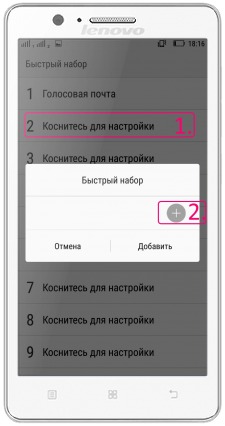
Настройка быстрого набора номера
- В меню «Телефон» нажимаем и удерживаем одну из цифровых клавиш (кроме «1») на появившейся автоматически экранной клавиатуре.
- В открывшемся окне сообщения «Быстрый набор» жмем «Ок».
- Дальше появиться меню для настройки каждой цифровой клавиши. Напротив каждой цифры поочередно жмем «Коснитесь для настройки».
- В появившемся поле жмем «+», а затем выбираем абонента из открывшегося меню «Контакты», которому хотим назначить данную клавишу в качестве быстрого набора.
- И так по порядку для каждой клавиши.
*Клавиша «1» по умолчанию задействована для вызова голосовой почты, так что ее изменить нельзя.
*Каждой клавише (их всего 8) можно назначить всего один номер одного абонента.
*Помимо уже имеющихся в памяти смартфона контактов, клавише можно назначить и совершенно незнакомый номер. Для этого (в пункте 4) жмем не «+», а просто на пустое поле, слева от этой кнопки, а затем вводим номер и жмем «Добавить».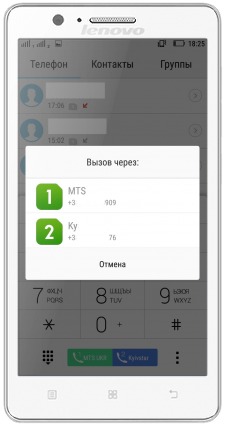
Как использовать быстрый набор
После задания всех или определенного количества наиболее часто используемых номеров абонентов, для быстрого их набора:
- Открываем меню «Телефон» на одном из рабочих столов (как правило на главном).
- Нажимаем и удерживаем нужную цифру экранной клавиатуры.
- В появившемся меню выбираем SIM-карту, с которой будет совершен вызов (для двухсимочных смартфонов). Номер нужного нам абонента будет набран автоматически, а вам лишь останется дождаться ответа.
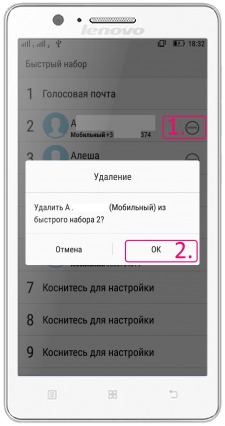
Как удалить абонента из быстрого набора
- Открываем меню «Телефон».
- Справа внизу на экранной клавиатуре есть кнопка в виде трех точек, расположенных вертикально. Жмем на нее.
- Выбираем пункт «Быстрый набор».
- Справа от абонента (цифровой клавиши), которого Вы хотите удалить из быстрого набора, есть кнопка «Удаление» (в виде круга с горизонтальной чертой внутри).
- Жмем «Ок».


